Guida con best practice
Come collaborare ai progetti con Confluence
Ora più che mai, è necessario lavorare in team per avere successo. Viviamo in un mondo ibrido in cui le informazioni vengono condivise con una velocità senza precedenti e risolvere i problemi che incontriamo lungo il cammino è sempre più difficile. Che il tuo obiettivo sia costruire la lampadina del ventunesimo secolo o rilasciare il tuo ultimo prodotto, lavorare con un team che ha punti di vista diversi è fondamentale per stimolare la creatività, la produttività, l'impegno e la comunicazione in qualsiasi progetto.
Purtroppo, nel momento in cui team diversi collaborano a uno stesso progetto, è inevitabile incontrare delle difficoltà, specialmente se si ha a che fare con un team distribuito: i documenti sono dispersi e inaccessibili senza le autorizzazioni; inoltre, senza una roadmap chiara o una stella polare ben definita, è normale che si crei confusione e che le continue riunioni di aggiornamento sull'andamento del lavoro influenzino negativamente l'esperienza dei team coinvolti.
La soluzione è utilizzare piani di progetto accurati, aggiornati e accessibili in uno strumento di collaborazione per i team come Confluence. Questo spazio di lavoro rende chiara la tua missione, definisce le responsabilità individuali e fornisce visibilità a tutti i collaboratori.
Grazie alla funzione di modifica in tempo reale, ai modelli di best practice e alle integrazioni con Jira e Trello di Confluence, il tuo team può collaborare e trasformare le tue idee in realtà.
In questa guida, apprenderai le best practice di Confluence per:
- Creare una homepage informativa per il team
- Definire un piano di progetto facile da seguire
- Rispettare le scadenze del progetto
- Mantenere informati gli stakeholder interfunzionali
- Valutare, monitorare e celebrare il successo
Dopo aver letto questa guida, potrai guidare il tuo team verso una collaborazione ai progetti efficace.
Creare una homepage informativa per il team
Definizione della stella polare
Secondo un'indagine che abbiamo condotto su oltre 750 leader nell'ambito IT e della progettazione, il 45% delle organizzazioni che riscontrano problemi con la collaborazione attribuisce la colpa alla discordanza degli obiettivi.
Individua fin da subito una stella polare: in questo modo il tuo team, a prescindere dagli ostacoli e dalle opportunità che incontrerà lungo il cammino, resterà concentrato sull'obiettivo finale.
Definisci la tua stella polare con l'esercizio Obiettivi, segnali e misure del playbook di Atlassian. Una volta individuata, aggiungila alla homepage del tuo team affinché sia ben visibile per chiunque durante tutta la durata del progetto.
Scelta del formato della homepage
Molti clienti Atlassian utilizzano spazi sia per i reparti (ad es., marketing o Risorse umane) che per i progetti (ad es., lancio di un prodotto a gennaio). A volte, i reparti hanno più progetti in corso contemporaneamente e non è cosa rara che ciascun progetto coinvolga più reparti.
Esistono due modi per impostare la homepage di un progetto: creare un nuovo spazio del team oppure creare una nuova pagina in uno spazio del team esistente. La tua scelta cambierà a seconda che il progetto coinvolga uno o più reparti.
Spazi del team per progetti che coinvolgono più reparti
Puoi utilizzare uno spazio del team per riunire i membri di reparti diversi e aggiungere pagine secondarie per la documentazione pertinente, come note delle riunioni, brainstorming e timeline.
Scopri di più: Guarda questo tutorial passo passo su come creare uno spazio del team in Confluence →
Qui puoi aggiungere la tua stella polare, presentare i componenti del team, descrivere gli obiettivi e le finalità e condividere le ultime notizie e gli aggiornamenti.
Pagine per progetti che coinvolgono singoli reparti
Se il progetto coinvolge i membri di un singolo reparto (ad es., marketing o Risorse umane) che già possiede un proprio spazio del team in Confluence, puoi creare una nuova pagina di progetto all'interno dello spazio esistente.
Modello: usa il modello Homepage del team personalizzato per impostare velocemente l'homepage del tuo progetto.
Struttura ad albero delle pagine
Se stai creando pagine per più progetti, utilizza una struttura ad albero per mantenerle organizzate. Così facendo, chiunque saprà a colpo d'occhio a cosa sta lavorando il team e scegliere di approfondire.
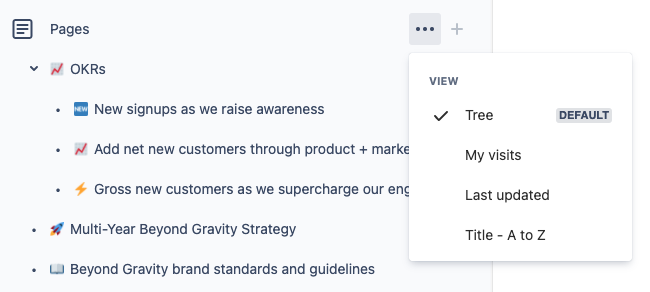
Gestione e impostazione delle autorizzazioni
Confluence è uno strumento di collaborazione aperto, quindi ogni membro del team può accedere per impostazione predefinita a tutte le pagine e a tutti gli spazi. Tuttavia, ci rendiamo conto che in alcuni momenti ti serve un controllo più serrato.
Se sei un amministratore dello spazio in un piano Standard o Premium, puoi impostare i livelli di autorizzazione per singoli utenti e gruppi sia negli spazi che nelle pagine. Nota: le autorizzazioni degli spazi non sono personalizzabili nel piano Free.
Scopri di più: Quali sono le autorizzazioni e le restrizioni di Confluence Cloud?
Scorciatoie degli spazi
Usa le scorciatoie degli spazi per mettere in evidenza i contenuti che i membri del team dovranno visitare spesso.
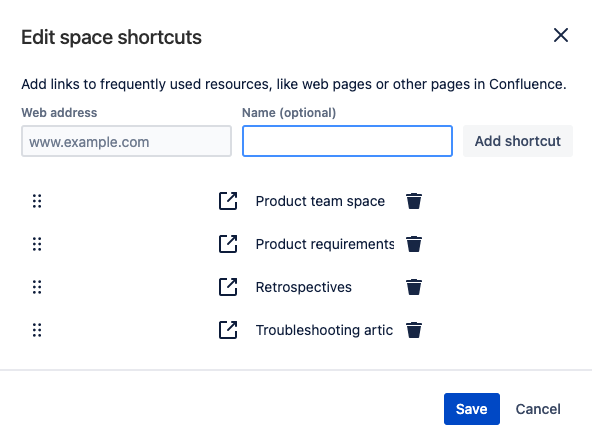
In qualità di amministratore dello spazio, puoi aggiungere link a pagine o spazi che si trovano su Confluence o siti web esterni.
Pubblicazione della pagina e invio degli inviti al team e agli stakeholder
Ora che hai creato la tua homepage, è il momento di invitare il team.
Segui questi passaggi:
- Clicca su "Pubblica".
- Invita le persone singolarmente tramite e-mail oppure invia un link condivisibile.
- Scrivi una nota per il team in cui illustri il contenuto della homepage.
- Ricorda ai tuoi collaboratori che possono eseguire le seguenti azioni:
- Segnare come preferita una qualsiasi pagina o un qualsiasi spazio per accedervi facilmente senza dover effettuare la ricerca o aggiungerlo ai preferiti nel tuo browser.
- Monitorare qualsiasi pagina o spazio per ricevere notifiche tramite e-mail quando vengono apportate delle modifiche.
Scegli la semplicità! Se pensi che, quando si tratta delle tue pagine di Confluence, il design non sia di grande importanza, ti svelerò un segreto: è importantissimo. Se scegli una vista pulita e fruibile, avrai maggiori probabilità che gli utenti la adottino subito. In Botron, abbiamo creato un'unica homepage per tutte le app contenente solo le informazioni strettamente necessarie, con navigazione pulita e fluida. -Teodora V, Atlassian Community Leader
Definire un piano di progetto facile da seguire
Le pagine Confluence consentono di creare piani di progetto senza dover partire ogni volta da zero. Le seguenti funzioni e scorciatoie ti aiuteranno a creare una pagina di progetto intelligente che manterrà il tuo team coinvolto e informato.
Creazione della pagina di progetto
Le pagine, che puoi creare ovunque all'interno di Confluence, sono imprescindibili per collaborare a un progetto.
Clicca su Crea nella barra di navigazione in alto e si aprirà una nuova pagina vuota. Per il momento, aggiungi un titolo e una breve descrizione, se ne hai una.
Una piccola nota sulla privacy: per impostazione predefinita, le pagine sono accessibili a tutti nel tuo spazio. Se non vuoi ancora condividere una pagina con il tuo team, lavoraci nel tuo spazio personale finché non è pronta. Una volta completata, spostala nello spazio ufficiale.
Aggiunta di elementi alla pagina di progetto
Popola in un attimo le tue pagine con decine di elementi usando i comandi slash. Digita / sulla tua pagina per visualizzare automaticamente un elenco delle opzioni disponibili.
Elementi della pagina per collaborare ai progetti
- /layout: presenta le informazioni in un formato logico strutturando le sezioni della pagina in due o tre colonne.
- /immagine: carica immagini o video sulla tua pagina. Aggiungi una didascalia e un testo alternativo, quindi allinea l'immagine o il video per adattare il contenuto alla pagina utilizzando il comando Testo a capo.
- /indice: fornisci al tuo team una panoramica delle sezioni presenti sulla pagina utilizzando un elenco puntato dei contenuti principali. Questo elemento rimanda automaticamente alle intestazioni inserite nella pagina.
- /tabella: molti utenti Confluence utilizzano le tabelle per mantenere gli elementi di azione di un progetto organizzati e aggiornati.
- /espandi: aggiungi sezioni comprimibili alla tua pagina.
Aggiunta di emoji, immagini di copertina e GIF
Se tutte le pagine sono visivamente uguali, è facile confonderle: le emoji, le immagini di copertina e le GIF contribuiscono a differenziare i progetti e rappresentano stimoli visivi per ricordare più facilmente il contenuto della pagina.
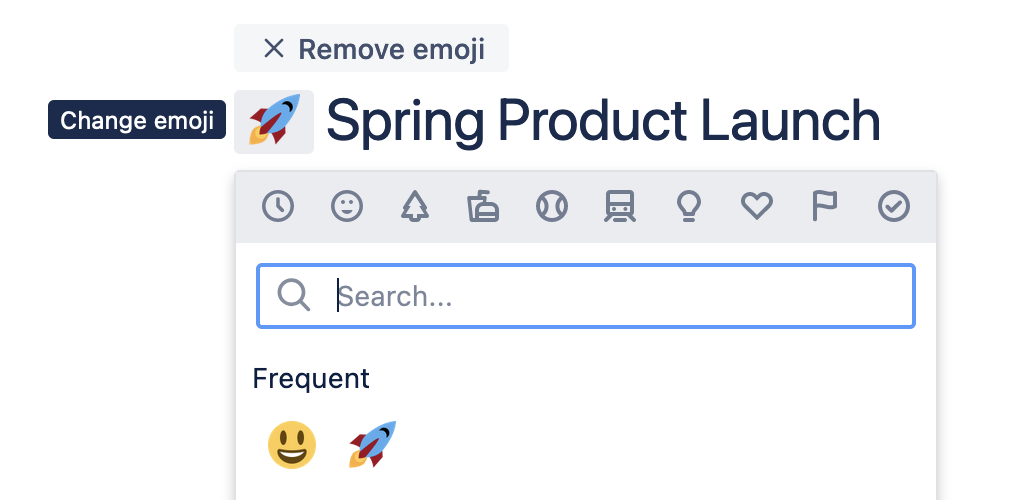
Scegli un'emoji specifica per il tuo progetto, che verrà visualizzata accanto al titolo della pagina in Confluence.
Pubblicazione della pagina e impostazione delle restrizioni
Per impostazione predefinita, le pagine Confluence sono aperte a tutti i membri della tua organizzazione. Tuttavia, puoi scegliere di limitare le autorizzazioni su determinate pagine. Nota: le autorizzazioni e le restrizioni non sono personalizzabili nel piano Free.
Ecco le restrizioni di pagina che puoi impostare:
- Chiunque può visualizzare e modificare: l'impostazione predefinita per cui tutti possono accedere alla pagina e apportare modifiche.
- Chiunque può visualizzare, alcuni possono modificare: questo è il modo più rapido per bloccare il contenuto della pagina, poiché solo tu disporrai dell'autorizzazione per apportare modifiche. Puoi sempre aggiungere altre persone manualmente in un secondo momento.
- Solo persone specifiche possono visualizzare o modificare: questo tipo di restrizione fa sì che la pagina sia visibile e modificabile solo da te. Puoi sempre invitare altre persone a visualizzare o modificare la pagina.
Scopri di più: Come aggiungere o rimuovere le restrizioni di pagina →
Etichette per l'organizzazione delle pagine
Le etichette sono i metadati delle pagine Confluence. Se aggiungi una parola chiave pertinente (come "reclutamento", "design" o "marketing") che il tuo team può cercare su Confluence, trovare la pagina desiderata sarà semplicissimo. Infatti, se una persona non ricorda il titolo esatto di una pagina, potrà effettuare una ricerca che consentirà di restringere il campo e trovare tutte le pagine correlate a un determinato argomento. Chiunque sia autorizzato ad apportare modifiche può aggiungere etichette a una pagina prima o dopo la sua pubblicazione.
Scopri di più: Come aggiungere etichette a una pagina →
Modelli per creare una pagina di progetto
Ideale per progetti di ogni dimensione e livello di complessità. Include sezioni preformattate per le dichiarazioni dei problemi, gli ambiti, le timeline, le milestone e le scadenze.
Il tuo progetto presenta molte incognite? Usa questo modello per identificare il problema e convalidare le ipotesi.
Semplifica il processo di onboarding raccogliendo tutto ciò che i nuovi dipendenti devono sapere in un unico luogo.
Sfrutta al massimo l'elemento "Espandi": consente di nascondere i contenuti per rendere la tua pagina più snella, ma allo stesso tempo offre ulteriori informazioni a chi lo desidera. L'occhio umano non deve affaticarsi troppo! -John McKiernan, Senior Product Marketing Manager, Jira Software
Rispettare le scadenze del progetto
Se ti affidi alle e-mail e alle riunioni di aggiornamento per organizzare il tuo progetto, l'avanzamento potrebbe subire uno stallo perché le informazioni si disperdono in silos diversi. Il vantaggio di Confluence è che centralizza sia la gestione dei task che la comunicazione. Segui le nostre best practice per iniziare.
Avvio di discussioni con i commenti in linea
Se accumuli tante e-mail di risposta su una determinata questione, è possibile che i commenti migliori passino inosservati o perdano contesto. Inoltre, se dimentichi di inserire una persona in copia conoscenza o vuoi aggiungerla in un secondo momento, sarà difficile per questa persona recuperare tutte le informazioni. I commenti in linea consentono a chiunque di discutere un'idea facendo riferimento alle informazioni principali presenti sulla pagina di progetto.
Per lasciare un commento in linea, evidenzia il testo sulla pagina e apparirà l'icona del commento.
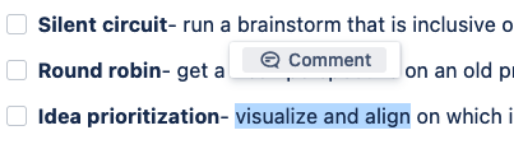
I membri del team che sono autorizzati ad accedere alla pagina possono rispondere a qualsiasi commento. Inoltre, quando una conversazione arriva alla sua naturale conclusione, i commenti possono essere risolti e cancellati.
Membri del team sempre informati con le @menzioni
Le @menzioni su Confluence funzionano come le @menzioni su qualsiasi piattaforma di social media, come Twitter, Instagram e Slack. Digita il simbolo @ su una pagina Confluence o in un commento, quindi inizia a scrivere il nome di un membro del team e ti apparirà un elenco. Seleziona quindi la persona a cui desideri fare una domanda o assegnare un task.
Approvazione delle idee con i "Mi piace"
Usa i "Mi piace" per indicare che sei d'accordo con un commento oppure che lo hai letto, per non intasare la conversazione aggiungendo un altro commento.
Puoi usare i "Mi piace" anche su una pagina o su un post del blog. L'autore del contenuto riceverà una notifica e, se un numero sufficiente di membri del team aggiunge una reazione, il contenuto in questione apparirà nella scheda Più richiesti della sezione Attività nella barra laterale.
Uso di tabelle, stati ed elementi di azione per organizzare le fasi successive
Le tabelle costituiscono un modo efficiente per organizzare stati, elementi di azione, note e altro ancora. Per inserire una tabella, utilizza il comando slash /tabella oppure clicca su + nella barra di navigazione e cerca "tabella".
Una volta che hai creato la tabella, puoi aggiungere altri elementi. Ecco un esempio di tabella con tre colonne dotata di tre elementi.
Scopri di più: Consulta l'elenco completo degli elementi di Confluence →
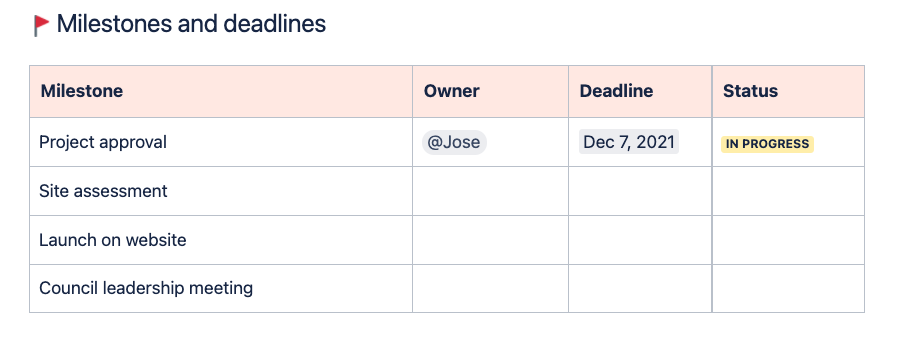
- Stato: imposta stati codificati per colore per le colonne con /stato
- Date: aggiungi milestone o scadenze con /data
- Elementi di azione: crea un elenco di caselle di spunta per i task con /elemento di azione
- Bonus: se le colonne della tabella non sono allineate, usa il comando Distribuisci colonne per distribuirle uniformemente nel menu a discesa delle opzioni delle celle.
Uso di pannelli per richiamare l'attenzione sui dettagli chiave
I pannelli sono blocchi colorati che aiutano i lettori a sfogliare, trovare e acquisire le informazioni importanti. Inizia con una delle cinque opzioni di pannello disponibili (vedi sotto) digitando /pannello.
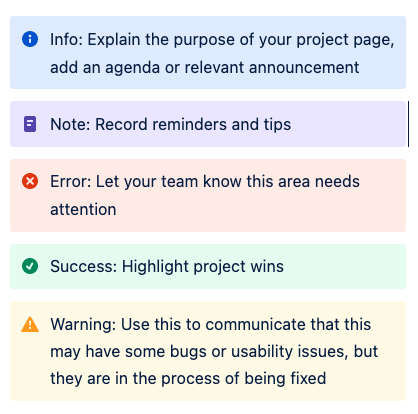
Integrazione di Jira per incorporare lo stato dei ticket
Jira e Confluence formano un duo estremamente potente quindi, anziché passare da uno strumento all'altro, incorpora i ticket, i grafici e le roadmap di Jira direttamente nella pagina di progetto Confluence.
Supponiamo che tu usi Jira per monitorare la timeline di progettazione. Con il comando slash /jira, puoi cercare i contenuti di Jira che desideri incorporare.
Nota: se è la prima volta che aggiungi Jira a una pagina Confluence, prima dovrai eseguire alcuni passaggi aggiuntivi.
Scopri di più: Utilizzare Jira e Confluence insieme →
Modelli per essere sempre aggiornati
Questo è un modello di progetto semplice e diretto che include gli elementi principali della gestione del progetto: riepilogo, risultati, fasi successive e problemi.
Sfrutta le sezioni formattate di questo modello dedicate a partecipanti, obiettivi, elementi di azione, argomenti di discussione e decisioni per raccogliere le note delle riunioni.
DACI: documentazione delle decisioni
DACI è l'acronimo di Driver, Approver, Contributors e Informed. Questo modello ti aiuterà a tracciare linee e aspettative chiare per ogni membro del team.
Gli stand-up sono brevi riunioni informative finalizzate a condividere successi e bloccanti e pianificare le 24 ore successive. Scopri le migliori best practice per riunioni stand-up efficaci →
Tieni d'occhio il tempo di lettura nella parte superiore di ogni pagina pubblicata. Così facendo, saprai quanto tempo serve al lettore medio per leggere il contenuto della pagina e, come autore, questa informazione ti aiuterà a essere più conciso e a suddividere le pagine particolarmente lunghe. -Sam Ugulava, Product Manager presso Atlassian
Mantenere informati gli stakeholder interfunzionali
La collaborazione tende a essere complicata quando coinvolgi più persone. Tuttavia i grandi progetti, come un rebranding o il lancio di un nuovo prodotto, richiedono l'intervento di team interfunzionali. Segui questi suggerimenti per coordinare efficacemente la collaborazione tra i team.
Invito degli stakeholder al progetto
Esistono diversi modi per invitare i collaboratori nella tua pagina di progetto, a seconda che abbiano già accesso a Confluence, non facciano parte della tua organizzazione o abbiano bisogno di acquisire il contesto specifico dalla pagina di progetto quando vengono invitati a collaborare.
Team interni
Per condividere contenuti con singole persone o team interni alla tua organizzazione, clicca su Share (Condividi) in alto a destra nella pagina.
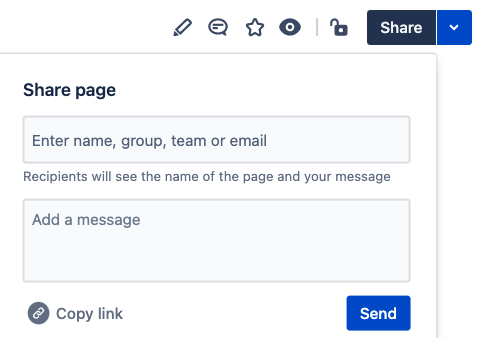
Team esterni
Per condividere contenuti con singole persone o team che non fanno parte della tua organizzazione, crea un link pubblico. Nota: i link pubblici sono disabilitati per impostazione predefinita e sono disponibili solo nei piani Confluence Standard e Premium.
Scopri di più: Condividere contenuti esternamente usando link pubblici →
Stakeholder chiave
Se desideri aggiornare uno stakeholder chiave su un progetto fornendogli il contesto specifico, usa le @menzioni per taggare la persona in un commento di pagina o in linea.
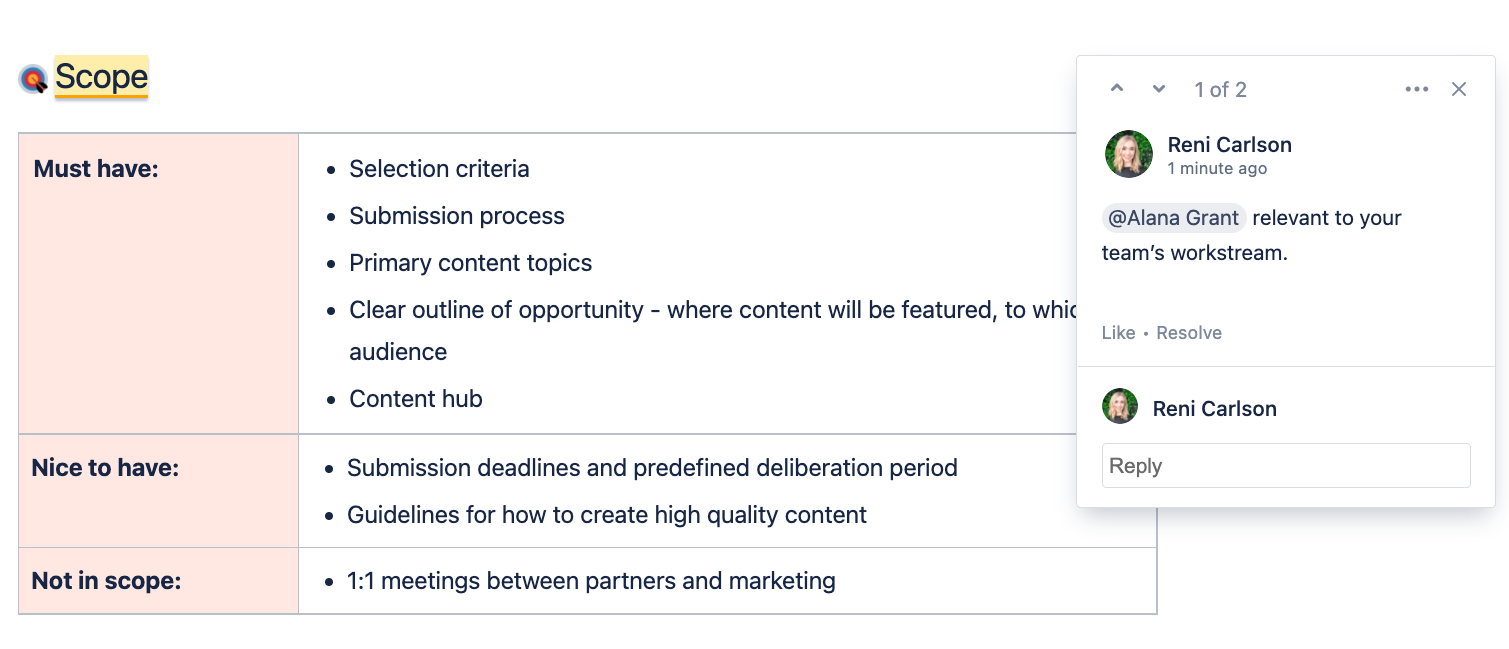
Invito agli stakeholder a monitorare la pagina o segnarla come preferita
Proprio come nel caso della homepage, incoraggia i membri dei team interfunzionali a monitorare la tua pagina o segnarla come preferita per non perdersi gli aggiornamenti sul progetto.
Monitora una pagina per ricevere notifiche e-mail quando vengono apportate delle modifiche. Controlla le impostazioni per visualizzare e modificare l'elenco delle pagine che monitori. Nota: se commenti o metti "Mi piace" a una pagina, verrai aggiunto automaticamente come osservatore.
Segna una pagina come preferita per aggiungerla ai preferiti. Non riceverai notifiche quando vengono effettuati aggiornamenti, ma troverai facilmente la pagina all'interno dei tuoi spazi Confluence.
Analisi per il monitoraggio di chi visualizza la pagina
Le analisi delle pagine Confluence mostrano il modo in cui i membri del tuo team interagiscono con il tuo progetto, nonché gli eventuali allegati aggiunti alla pagina. Con una rapida occhiata alla dashboard contenente le analisi della pagina, saprai esattamente chi invitare a visitare la pagina con un promemoria.
Nota: le analisi sono disponibili solo nei piani Confluence Cloud Premium ed Enterprise.
Clicca su Visualizza analisi nella dashboard della pagina per ottenere le seguenti informazioni sugli utenti che hanno visualizzato la tua pagina.
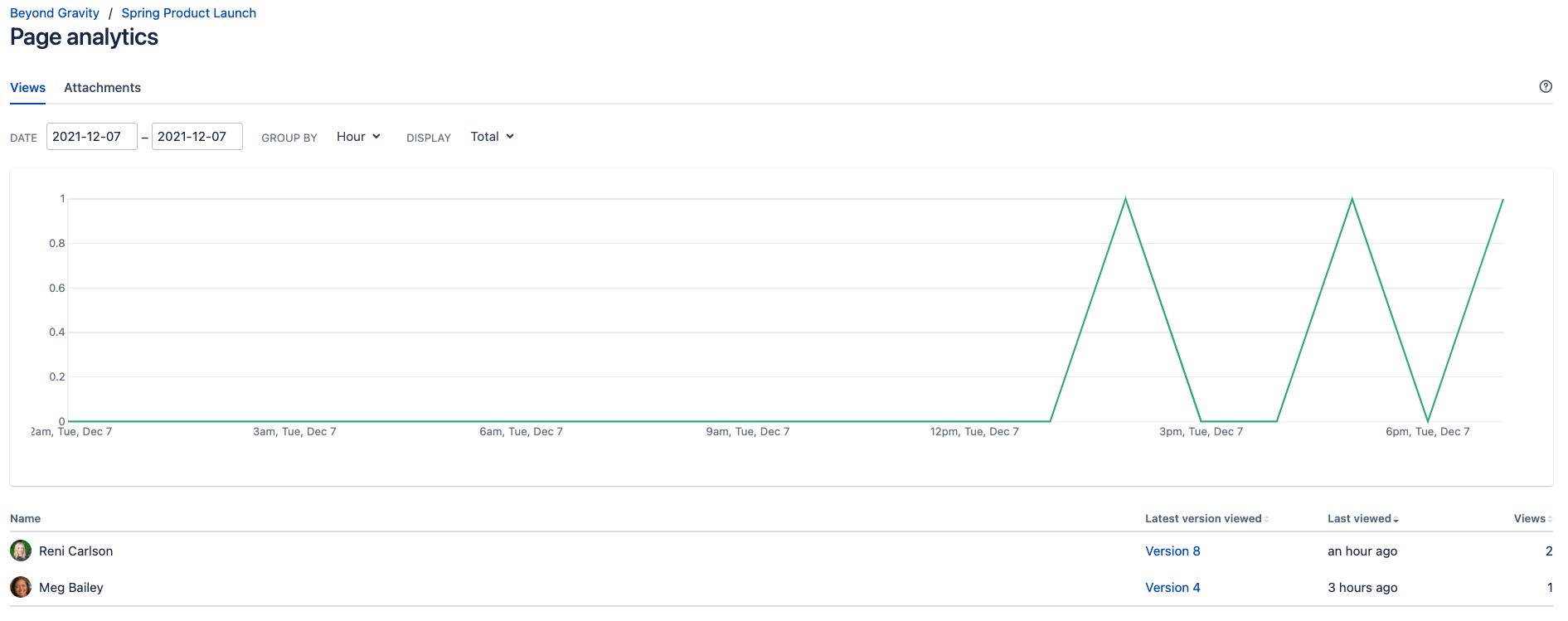
Aggiunta di una sezione delle domande frequenti per istruire i collaboratori
I nuovi arrivati in un progetto avranno domande di base da porti man mano che si mettono in pari con le informazioni. Piuttosto che organizzare riunioni di onboarding lunghe e ripetitive, rispondi proattivamente a queste domande aggiungendo una sezione delle domande frequenti. Inoltre, i nuovi arrivati potranno porre domande per incrementare la condivisione della conoscenza.
Bonus: usa il comando slash /espandi per aggiungere risposte comprimibili senza appesantire la pagina con lunghi blocchi di testo. Ricorda inoltre di usare le @menzioni per taggare i membri del team che possono contribuire alle risposte con la loro competenza.
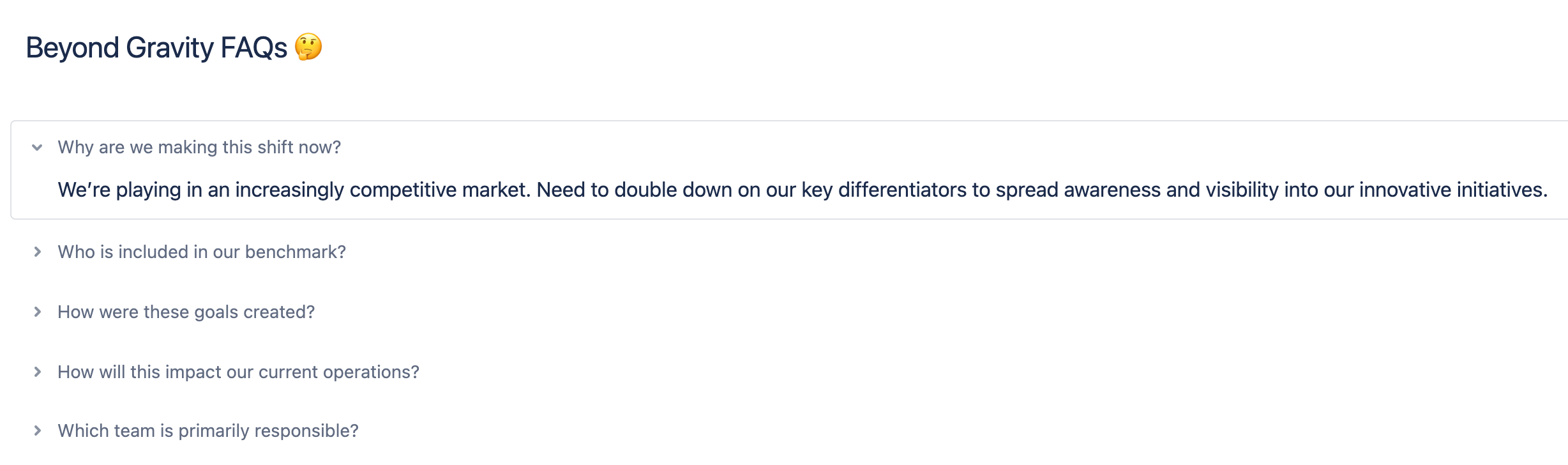
Aggiunta di una struttura ad albero per mantenere il progetto in ordine
Quando un progetto è molto complesso, probabilmente sono necessarie più pagine per facilitare la navigazione.
Digita /struttura ad albero delle pagine per aggiungere un elenco dinamico di pagine gerarchizzate sotto la pagina del tuo progetto. A questo punto potrai impostare dei parametri per includere determinati contenuti. Scopri di più sulle impostazioni granulari delle macro della struttura ad albero delle pagine qui: Inserire le macro della struttura ad albero delle pagine →
Puoi aggiungere anche un apposito campo di ricerca alla tua pagina con /campo di ricerca della struttura ad albero delle pagine. In questo modo, qualsiasi membro del team che partecipa al progetto potrà inserire una parola chiave specifica e visualizzerà un elenco dei risultati. Scopri di più: Inserire le macro del campo di ricerca della struttura ad albero delle pagine →
Modelli per presentare i membri del team
Un modello di progetto semplice e diretto che include gli elementi principali della gestione del progetto: riepilogo, risultati, fasi successive e problemi.
Un modo semplice per consentire ai team interfunzionali di ottenere un resoconto di tutto il tuo lavoro attraverso spazi per i punti salienti, i bloccanti, i rischi e gli OKR.
Un framework per aiutarti a creare una guida dettagliata per quando devi spiegare al tuo team come svolgere un determinato task.
Usa la funzione Monitora per acquisire rapidamente informazioni sull'avanzamento di un progetto specifico. Se sei un leader impegnato, questo è il modo più efficace per scoprire cosa succede in tutta l'azienda. Personalmente, utilizzo anche i commenti in linea per dare suggerimenti o fare domande. -Harrison Tang, CEO presso Spokeo
Valutare, monitorare e celebrare il successo
Solo il 4% delle aziende afferma di documentare con costanza i propri processi. Accidenti! Il tuo progetto collaborativo racchiude informazioni preziose. Metterle per iscritto è il modo migliore per perpetuare il valore del lavoro e, nel caso in cui i partecipanti decidano un giorno di abbandonare la tua azienda, per conservare tutte quelle informazioni che altrimenti se ne andrebbero insieme a loro.
Quando concludi un progetto, non dimenticare di documentarne i dettagli e riflettere sugli insegnamenti che hai appreso.
Ringraziamento al team
Un ingrediente fondamentale per un team felice e motivato è riconoscere quando svolge un buon lavoro. Sfortunatamente, troppi responsabili dei team concentrano l'attenzione sul portare avanti il lavoro e dimenticano di riconoscere l'impegno dei dipendenti.
Prenditi un momento e usa le @menzioni per ringraziare i membri del team per il loro contribuito al progetto. Per farlo, crea una sezione di testo sulla tua pagina, abbelliscila con delle emoji a tema e @menziona i singoli collaboratori e team. Rendi merito al team in modo generale, come nell'esempio qui sotto, oppure complimentati in modo più dettagliato per i contributi eccezionali.
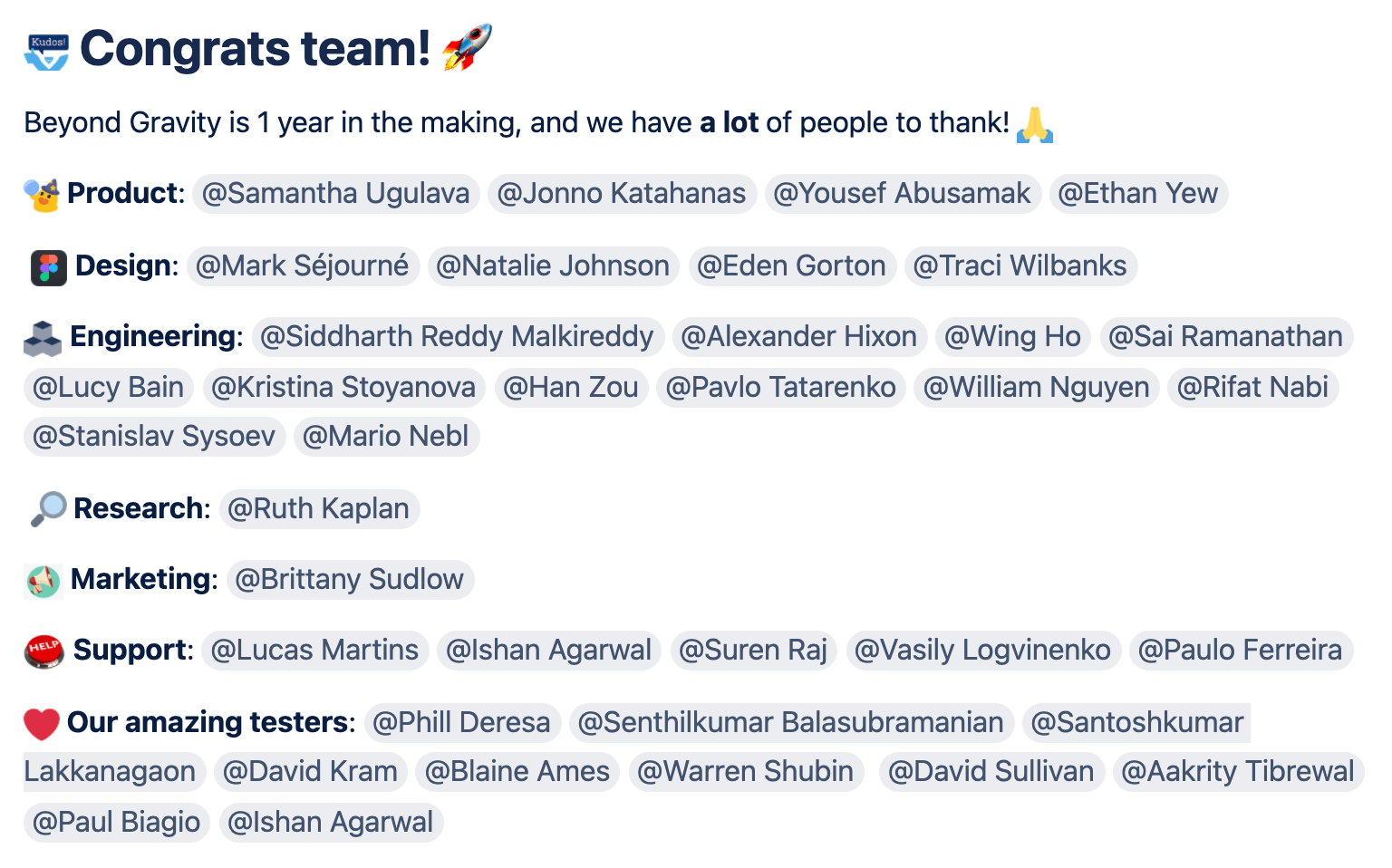
Aggiornamento degli stati ed elementi di azione
Pubblica un elenco delle cose da fare che sia visibile a tutti usando il comando slash /elemento di azione e assicurati che sia sempre aggiornato durante tutta la durata del progetto. Questo elenco rappresenta visivamente l'avanzamento del lavoro ed è utile per motivare e responsabilizzare le persone coinvolte nel progetto. Controlla regolarmente la lista e spunta i task completati.
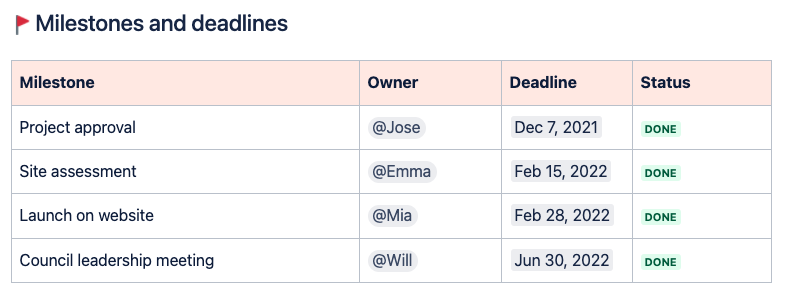
Raccolta e documentazione delle principali conclusioni
Ogni progetto è un'occasione di apprendimento e sviluppo delle capacità del team. Trasforma quanto appreso in conoscenze istituzionali che possono essere applicate ai progetti futuri. Al termine del progetto, organizza una riunione retrospettiva di un'ora con il tuo team (vedi sotto per il modello di pagina Confluence) per identificare insieme le opportunità di miglioramento. Quando prendi nota delle conclusioni principali, promuovi una cultura della condivisione delle conoscenze all'interno dell'organizzazione.
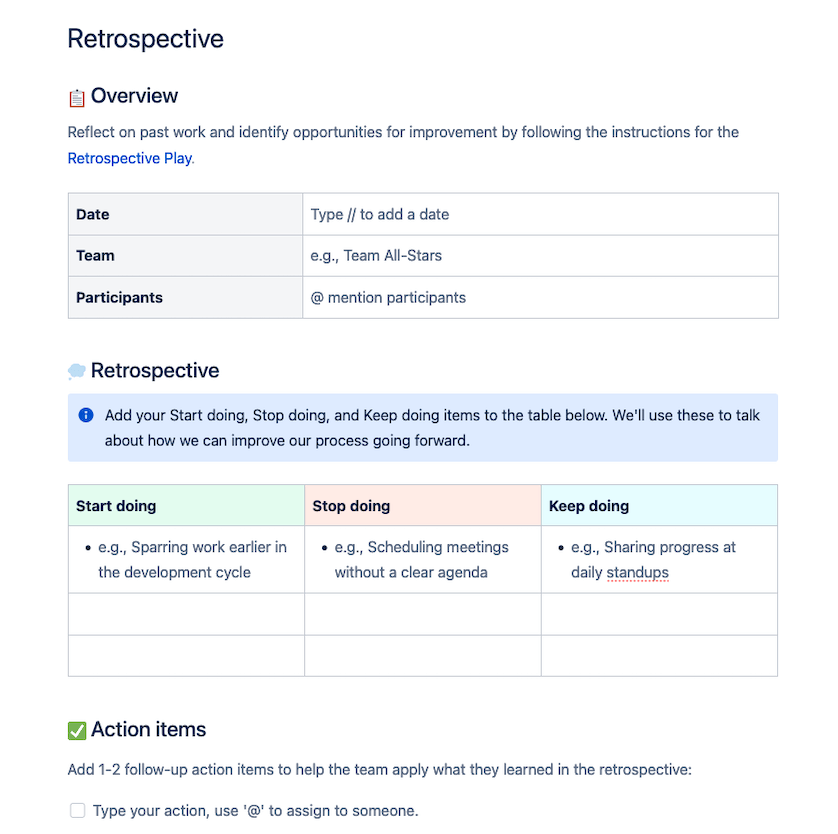
Monitoraggio dei report in una tabella
Al termine del progetto, vorrai sicuramente condividere i risultati e gli obiettivi raggiunti con i tuoi team e con gli stakeholder che hanno contribuito al successo del progetto. Usa il comando /tabella per creare righe o colonne di dati per il tuo report finale.
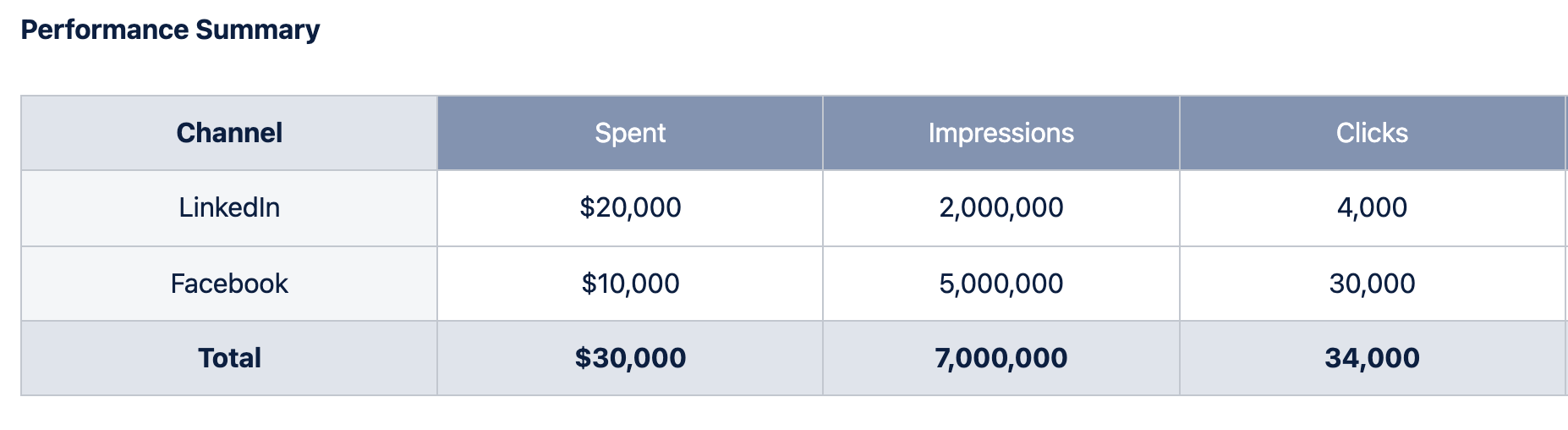
Comunicazione dei risultati in un post del blog
Successi, fallimenti, insegnamenti chiave: il tuo team vuole sapere ogni cosa. Codifica i risultati e mostrali a tutta l'organizzazione pubblicando un post di riepilogo sul blog. Usa questo post per ringraziare il tuo team, condividere il report finale, illustrare le principali conclusioni e comunicare le prospettive future per il tuo progetto.
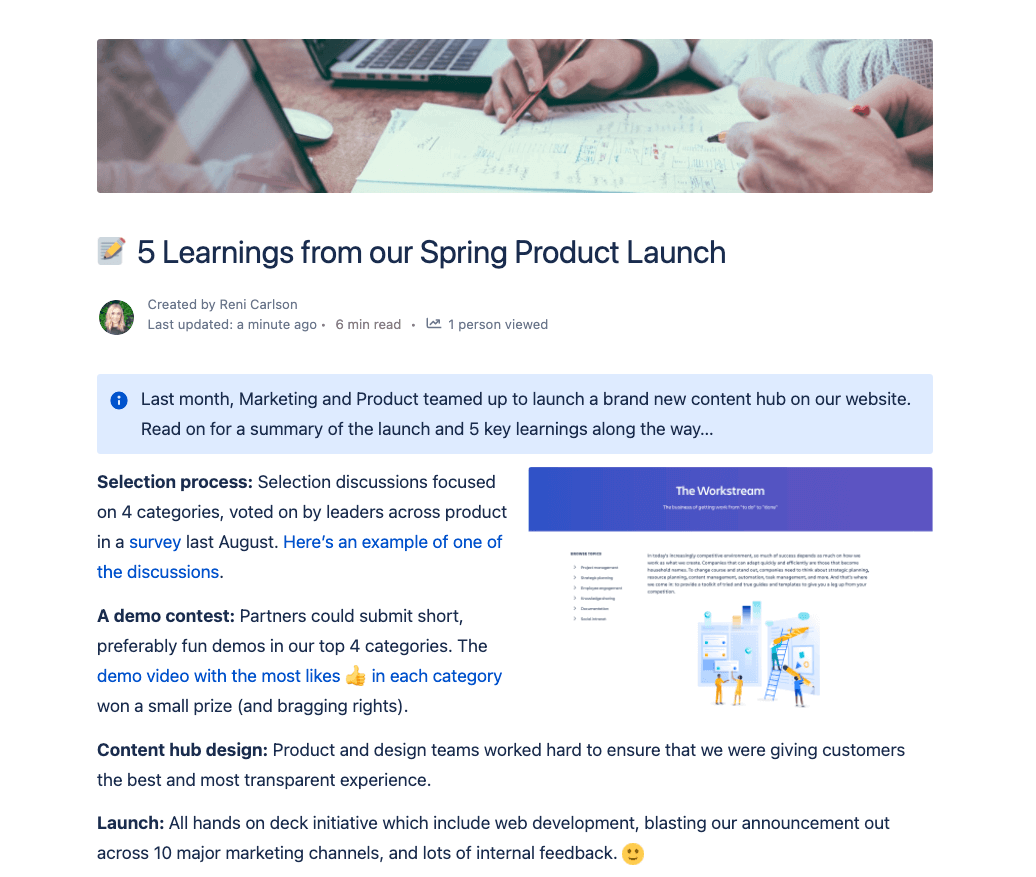
Modelli per concludere il progetto
Usa questo modello per registrare ciò che devi iniziare, interrompere e continuare a fare.
Usa questo modello come scorciatoia per illustrare le principali conclusioni e per riconoscere l'impegno del team, poi rendi il post visibile a tutta l'azienda.
Trasforma una delle pagine personalizzate del tuo progetto in un modello replicabile da applicare al tuo prossimo progetto.
Creare titoli accattivanti per i post del blog è un ottimo modo per catturare l'attenzione del tuo pubblico! Non esitare a utilizzare numeri o giochi di parole. Alcuni dei miei titoli preferiti sono stati "The Customer "I'm lovin' it" Report" e "The first Jira July!" -Bridget Sauer, Community Content + Customer Programs presso Atlassian
Lavorare con uno scopo
Non esistono scorciatoie per l'innovazione: tutto ciò che serve è una collaborazione continua e un coordinamento rigoroso, nonché un sistema efficace per portarli avanti. Non eravamo presenti nel laboratorio di Edison di Menlo Park, ma immaginiamo che anche lui provasse un gran fastidio quando le note erano confuse, andavano perse o venivano ignorate.
In un mondo in cui i team sono sempre più globali e distribuiti e non è possibile riunirsi intorno a un tavolo per aggiornarsi sull'andamento del lavoro, Confluence è progettato per semplificare al massimo la collaborazione tra team. In tal modo, eviterai di perdere tempo o di rimanere indietro.
La buona notizia è che collaborare può essere estremamente gratificante. Con Confluence, non solo porti a termine un progetto con il minimo attrito, ma apprendi insegnamenti utili per il futuro e sviluppi un legame forte con il resto del team.
La storia ci ha insegnato che la prossima grande innovazione sarà il risultato di menti diverse ed elementi apparentemente non correlati che si uniscono. Non vediamo l'ora di scoprire le idee brillanti che tu e il tuo team creerete con il supporto di Confluence. Buona collaborazione!
Altre risorse utili di Atlassian:
- I leader nel campo della tecnologia sostengono che questo tipo di collaborazione sia fondamentale per incrementare le entrate (in lingua inglese)
- L'importanza del lavoro in team (come dimostrato dalla scienza)
- L'ufficio aziendale che conoscevi non esiste più. Come migliorare lo spazio di lavoro ibrido
- Gli ingredienti psicologici dei team ad alto rendimento
- Cosa ha inventato Thomas Edison nel 1880
- Come garantire il successo del tuo team usando modelli mentali condivisi
- 6 modi per potenziare la collaborazione ai progetti